No hablaremos sobre las novedades y beneficios que podríamos tener al instalar la versión Android P Beta pues de ello, ya se han encargado una gran cantidad de blogs especializados en el tema. Lo que sí enseñaremos en este artículo, son los pasos que cualquier persona debería seguir para instalar esta versión siempre y cuando, disponga de un teléfono móvil compatible.
¿Cuales son esos teléfonos móviles compatibles? La gran sorpresa se dio a conocer en la conferencia de Google I/O pues ahora, no solamente podrán tener al Android P de forma anticipada aquellos modelos que son de su autoría sino también, los de otros fabricantes distintos. Esto involucra en primera instancia a los Google Pixel de forma segura y para quien tenga un Nokia 7 Plus, el Essential de Andy Rubín, Xiaomi Mi Mix 2S, Vivo X21, Vivo X21 UD, Oppo R15 Pro y el Sony Xperia XZ2.
[quote]Recuerda: Cambios en la forma de navegar con Android P[/quote]
Cómo Instalar Android P Beta en modelos Pixel
Una de las mejores noticias que pudieron haberse emitido en la conferencia Google I/O esta en la compatibilidad de Android P Beta con todas las generaciones y variantes de sus modelos Pixel. Usuarios de los Nexus no deberían tener esperanzas en recibir esta versión como una gran actualización.
[quote]Descargar: Versiones Beta del Sistema Operativo para desarrolladores[/quote]
Instalar Android P Beta en cualquiera de los modelos Google Pixel viene a representar una de las tareas más fáciles para llevar a cabo. Aún cuando esto pueda parecer una excelente noticia, pero debes tomar en cuenta determinado número de condiciones de seguridad. Al instalar esta nueva versión se eliminarán todos los datos que pudiste haber tenido en el smartphone. Por tal motivo te recomendamos realizar una copia de seguridad con cualquiera de las aplicaciones que tengas a la mano. Si la información más importante en el terminal representan a fotografías o vídeos, puedes conectarlo con el cable USB al ordenador personal para hacer una copia de seguridad manual.
Una última advertencia antes que sigas los pasos sugeridos a continuación es que, el procedimiento debe ser realizado «bajo tu absoluta responsabilidad«. No nos responsabilizamos por cualquier daño que pueda surgir en el camino. Si tomas en cuenta esta «señal de advertencia» entonces haz lo siguiente:
- En primer lugar debes dirigirte al sitio web oficial para descargar las versiones beta (utiliza los enlaces de la parte superior).
- Te recomendamos iniciar sesión con tu cuenta de Google en este mismo navegador de Internet (aquellas credenciales que utilizas en tu modelo Pixel).
- Del listado mostrado, busca al ítem que corresponda a tu modelo Pixel.
- Allí existe un enlace que debes utilizar para «Bajar la Beta«.
- En la próxima ventana existe un botón que dice «Ver tus Dispositivos Compatibles«.
- Hazle clic para ver el listado de dispositivos móviles compatibles.
- Ahora debes seleccionar a aquel que corresponda al modelo que tienes en tus manos.
- Cuando lo elijas, debes aceptar los términos de uso del «programa beta«.
- Haz clic en la opción de «Unirse a la versión beta«.
Todo lo que hemos mencionado anteriormente corresponde al proceso que debes realizar en el navegador de Internet y en un ordenador personal. Luego de realizado el último paso debes esperar unos cuantos segundos para dirigirte a tu smartphone Android. Cuando pase dicho tiempo estimado deberás dirigirte hacia el área de los «Ajustes» y posteriormente a «Sistema«. Aquí se encuentra el área de «Actualización del Sistema» y en donde, debes tocar la opción que dice «Buscar Actualizaciones«.
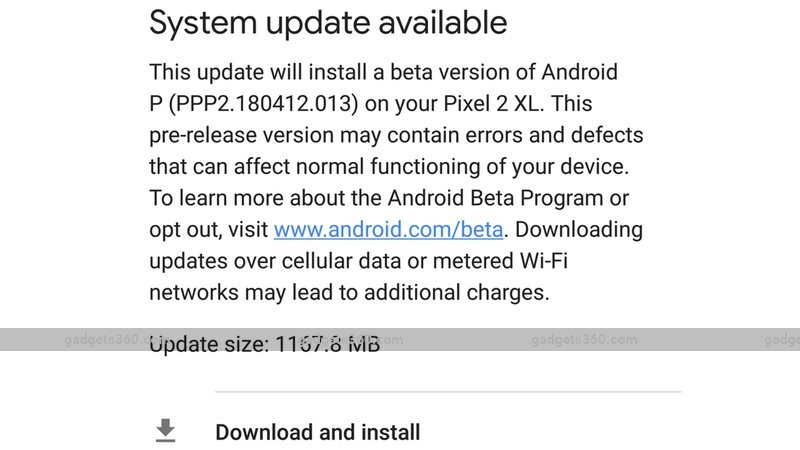
Al haber seguido los pasos recomendados en el listado anterior, estas autorizando a Google para que te envíe la versión de Android P Beta a tu smartphone Android y tú, lo recibirás si tocas el botón que sugerimos en el párrafo anterior. Al final, sólo tendrás que hacer clic en la opción de «Descargar e Instalar» para cumplir con la primera parte del proceso.
El procedimiento requiere que tengas la batería cargada al menos en un 60% aunque es recomendable que esté completa. Además, el espacio disponible en la SD interna debe ser por lo menos de 2 GB para que puedas hacer la descarga y se realicen los ajustes necesarios durante la instalación (y configuración).
Instalar Android P Beta en un Nokia 7 Plus
Todo lo que indicamos en la primera parte de este artículo representa la instalación de Android P Beta en modelos Google Pixel, siendo (desde nuestro punto de vista) uno de los mecanismos más fáciles a seguir. Si crees que es complicado quizá no debas arriesgarte a hacer lo que vamos a mencionar a continuación, ya que el procedimiento es un poco más complicado. Aún así, si deseas tener esta versión en tu Nokia 7 Plus podrías entregar el smartphone a un técnico especializado para que ejecute los pasos sugeridos a continuación, de una forma más correcta.
Otro aspecto que debes tomar en consideración, es que vas a realizar una especie de «reflasheo» en tu Nokia 7 Plus, lo cual quiere decir que no tendrás la posibilidad de volver al sistema operativo original en el caso que te arrepientas. Para ello, obligatoriamente necesitarías tener la ROM original y hacer nuevamente ese Reflasheo.
Adicionalmente sugerimos a quienes vayan a realizar este proceso en su Nokia 7 Plus que haga una copia de seguridad de todos sus datos, que tengan la batería completamente cargada, que se extraiga la SIM Card (por motivos de seguridad), que se eliminen todos los «datos de usuario» y en este caso excepcional, que se utilice un ordenador con Windows.
- En el PC con Windows y en tu navegador de Internet dirígete a la página de desarrolladores de Nokia (haz clic en este enlace).
- Haz clic en «Agree» para aceptar sus Políticas de Uso.
- Debes iniciar sesión con tu cuenta de Nokia (si no tienes una, es el momento de crearla).
- Para crear una nueva cuenta debes tener a la mano el IMEI de tu Nokia 7 Plus, el nombre del operador telefónico, tu país y hacer clic en la casilla de verificación (al final, haz clic en «Registrarse»).
- Cuando tu smartphone Android sea aceptado veras este mensaje: «Validación Correcta«.
- Ahora haz clic en la opción de «Instalar Manualmente» y marca la casilla de verificación que certifica, haber leído las instrucciones.
- Al final, haz clic en «Descargar«.
- Inmediatamente se descargara un archivo y al cual, puedes cambiarle de nombre (algo fácil que puedas manejar).
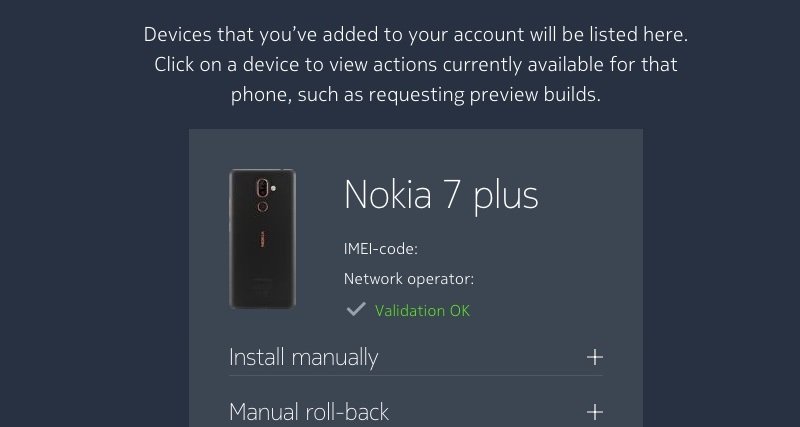
Los pasos mencionados anteriormente servirán para que puedas descargar el archivo correspondiente a Android P Beta pero, para el Nokia 7 Plus. La siguiente parte del procedimiento involucra al trabajo que debemos realizar en el smartphone Android. Los pasos sugeridos son las siguientes:
- Apaga por completo tu Nokia 7 Plus.
- Conectarlo al PC con el cable USB y espera, que aparezca el icono de carga.
- En ese momento, mantén presionados el botón de POWER junto al de «Subir Volumen» durante unos cuantos segundos.
- Sentirás una pequeña vibración.
- Veras el logotipo de Android con un signo de exclamación de color rojo con un mensaje de «Sin Comandos».
- Debes seguir manteniendo presionado el botón POWER y ahora, dale una nueva presión (toque) al de «Subir el Volumen».
- Con ese paso, entrarás al «Modo de Recuperación«.
- Utiliza las teclas de volumen para navegar entre las diferentes opciones.
- Debes dirigirte hacia aquella que dice «Wipe Data/Factory Recovery«.
- Usa el botón Power para seleccionar esa opción.
- Nokia recomienda que se eliminen todos los datos (por completo) para evitar problemas posteriores en la configuración del nuevo sistema operativo.
- Para ello, debes usar las teclas de volumen para seleccionar la opción de «SI». Luego, usa el botón POWER como modo de confirmación de la opción antes seleccionada.
- Ahora debes ir al PC para descargar al «SDK Manager» por completo o únicamente a las «Herramientas de la Plataforma«.
- Descomprime su contenido en cualquier lugar que desees.
- Ahora copia el archivo antes descargado de Android P Beta hacia la carpeta donde hiciste la extracción de archivos anteriormente.
- Nuevamente debes volver a tu smartphone Android luego de haber eliminado todos los datos.
- Usar las teclas de volumen para llegar a la opción de «Aplicar Actualización desde ADB«.
- Con el botón POWER haz clic en esa opción.
- En el lado del PC con Windows verás que se instalan los controladores ADB en caso, que no los hayas tenido anteriormente.
- Dentro de la carpeta de las «Herramienta de la Plataforma» usa el atajo de teclado «Shift + Botón derecho del ratón».
- Aparecerán unas cuantas opciones contextuales.
- De todas ellas tienes que elegir la que dice «Abrir ventana PowerShell aquí«.
- Cuando se abra la ventana terminal de comandos escribe: adb devices
- Presiona la tecla «entrar».
- Aparecerá el mensaje: ? sideload
- Ahora debes escribir el siguiente comando: adb sideload AndroidP.zip (asumiendo que le diste el nombre de AndroidP.zip al archivo antes descargado) y luego presiona la tecla «Entrar».
- Debes esperar a que el proceso termine revisando, la barra de progreso que se mostrará en la ventana terminal de comandos.
- Evita que el PC entre en estado de hibernación o suspensión pues el procedimiento puede fallar.
- Luego de unos cuantos segundos verás el mensaje: Install from ADB Complete
- En tu Nokia 7 Plus deberás presionar el botón de POWER luego que el proceso termine para que se reinicie.
- Dicho reinicio puede tardar demasiado tiempo y no debes entrar en desesperación.
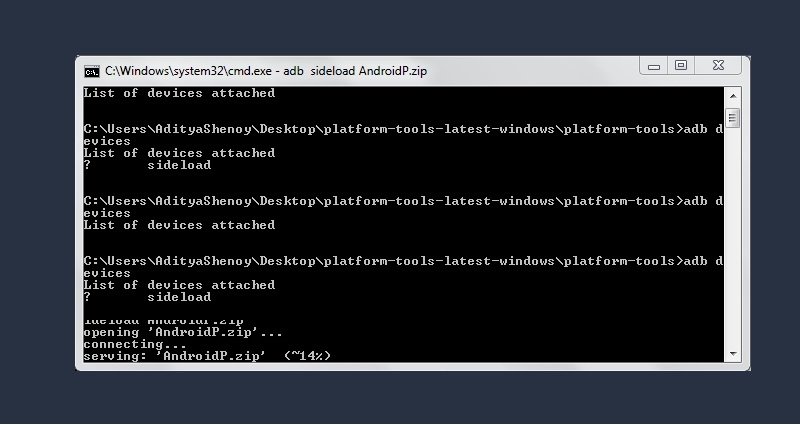
Con los pasos que hemos mencionado anteriormente ya podrás estar disfrutando de la versión Android P Beta en tu Nokia 7 Plus. Seguramente habrás notado, que esta parte del procedimiento es más complicada de lo que mencionamos anteriormente con el Google Pixel y por tanto, podrían presentarse algunos fallos. Esa es la razón por la cual recomendamos realizar esta tarea a personas que conozcan perfectamente bien del tema.
Tal y como lo recomendamos desde el inicio de este artículo, los usuarios que sigan estos pasos del procedimiento deben hacerlo bajo su absoluta responsabilidad. Cualquier daño parcial o completo del smartphone Android involucrado no es responsabilidad nuestra pues el método sugerido, es un reflejo de lo que actualmente sugieren blogs anglosajones especializados. Nuestra tarea ha sido realizar una traducción técnica específica de dichos contenidos para que todos, puedan disfrutar de este Android P Beta de forma anticipada aunque, lo ideal sería esperar a que la versión llegue en su etapa final.
Al respecto, considera que la versión Android P Beta podría presentar determinado número de fallos en la ejecución de aplicaciones y servicios. Ese es el riesgo de vivir anticipadamente un sistema operativo que aún no está entregado oficialmente a los teléfonos móviles compatibles.





